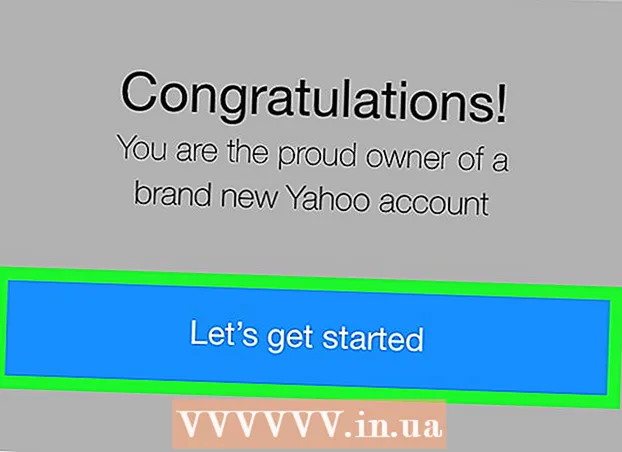Yazar:
John Pratt
Yaratılış Tarihi:
11 Şubat 2021
Güncelleme Tarihi:
1 Temmuz 2024
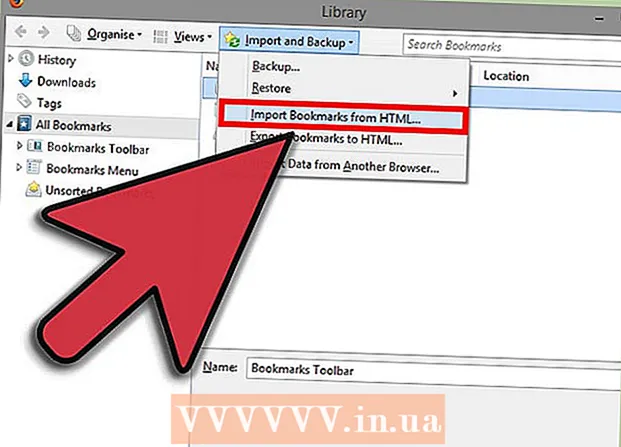
İçerik
- Adım atmak
- Yöntem 1/3: Firefox'u manuel olarak güncelleyin
- Yöntem 2/3: Otomatik güncelleştirmeleri yapılandırma
- Yöntem 3/3: Firefox'u yeniden yükleyin
- İpuçları
- Gereklilikler
Firefox normalde güncellemeleri arka planda otomatik olarak indirecek ve kuracak şekilde ayarlanmıştır, bu nedenle Firefox sürümünüzün güncel olup olmadığı konusunda endişelenmenize gerek kalmaz. Bu ayarlar değiştiyse, programı nasıl güncelleyeceğinizi merak ediyor olabilirsiniz. Nasıl yapılacağını öğrenmek için bu makaleyi okuyun.
Adım atmak
Yöntem 1/3: Firefox'u manuel olarak güncelleyin
 Firefox'u açın. Menü çubuğundaki Firefox menüsünü tıklayın.
Firefox'u açın. Menü çubuğundaki Firefox menüsünü tıklayın.  Yardım menüsünün üzerine gelin. "Firefox Hakkında" yı seçin.
Yardım menüsünün üzerine gelin. "Firefox Hakkında" yı seçin.  Güncellemelerin yüklenmesini bekleyin. Herhangi bir güncelleme varsa, indirme işlemi otomatik olarak başlayacaktır. Firefox zaten güncelse, Firefox Hakkında penceresini kapatmanız yeterlidir.
Güncellemelerin yüklenmesini bekleyin. Herhangi bir güncelleme varsa, indirme işlemi otomatik olarak başlayacaktır. Firefox zaten güncelse, Firefox Hakkında penceresini kapatmanız yeterlidir. - Güncellemeler indirildikten ve kurulmaya hazır olduktan sonra "Güncellemek için Yeniden Başlat" ı tıklayın. Firefox yeniden başlatılacak ve güncellemeler yüklenecek.
Yöntem 2/3: Otomatik güncelleştirmeleri yapılandırma
 Firefox'u açın. Menü çubuğundaki Firefox menüsünü tıklayın.
Firefox'u açın. Menü çubuğundaki Firefox menüsünü tıklayın.  "Tercihler ..." öğesini seçin.
"Tercihler ..." öğesini seçin. Güncelle sekmesine tıklayın. Güncelleme tercihleri görüntülenir. varsayılan ayar "Güncellemeleri otomatik olarak yükle (Önerilen: Gelişmiş güvenlik)" şeklindedir.
Güncelle sekmesine tıklayın. Güncelleme tercihleri görüntülenir. varsayılan ayar "Güncellemeleri otomatik olarak yükle (Önerilen: Gelişmiş güvenlik)" şeklindedir. - Ayrıca, "Güncellemeleri kontrol et, ancak onları kurup kurmamayı seçmeme izin ver" seçeneğini de seçebilirsiniz. Firefox, belirli güncellemeleri indirip yüklemeyeceğinizi seçmenize izin verir. Bunu seçmezseniz, daha sonra indirebilirsiniz.
- Gerçekleştirilen ve yüklenen güncellemelerin geçmişini görüntülemek için "Güncelleme Geçmişini Göster" e tıklayın.
- Güvenlik nedeniyle, güncellemelerin otomatik olarak yüklenmesi önerilir.
- Ayrıca, "Güncellemeleri kontrol et, ancak onları kurup kurmamayı seçmeme izin ver" seçeneğini de seçebilirsiniz. Firefox, belirli güncellemeleri indirip yüklemeyeceğinizi seçmenize izin verir. Bunu seçmezseniz, daha sonra indirebilirsiniz.
Yöntem 3/3: Firefox'u yeniden yükleyin
 Mozilla web sitesine gidin. Firefox hiç başlamazsa, programı yeniden yüklemeniz gerekebilir. Mozilla'nın web sitesini ziyaret edin ve yükleyiciyi indirin.
Mozilla web sitesine gidin. Firefox hiç başlamazsa, programı yeniden yüklemeniz gerekebilir. Mozilla'nın web sitesini ziyaret edin ve yükleyiciyi indirin.  Yükleyiciyi çalıştırın. Yükleyici, Firefox'un eski sürümünü otomatik olarak yeni sürümle değiştirecektir. Firefox daha sonra olması gerektiği gibi çalışacaktır.
Yükleyiciyi çalıştırın. Yükleyici, Firefox'un eski sürümünü otomatik olarak yeni sürümle değiştirecektir. Firefox daha sonra olması gerektiği gibi çalışacaktır. - Yükleyici her zaman Firefox'un en son sürümünü yükler.
 Yer işaretlerinizi içe aktarın. Firefox'u yeniden yükledikten sonra, yaptığınız işe devam edebilmek için yer işaretlerinizi ve kayıtlı şifrelerinizi içe aktarabilirsiniz.
Yer işaretlerinizi içe aktarın. Firefox'u yeniden yükledikten sonra, yaptığınız işe devam edebilmek için yer işaretlerinizi ve kayıtlı şifrelerinizi içe aktarabilirsiniz.
İpuçları
- Ayda en az bir kez yeni güncellemeleri kontrol edin.
Gereklilikler
- Bilgisayar
- Mozilla Firefox
- internet girişi